在使用电脑的过程中,我们可能会遇到各种各样的问题,比如系统崩溃、硬件不兼容等。而升级BIOS是解决这些问题的一种重要方法。本文将介绍如何使用微星主板进行BIOS升级,帮助您解决电脑故障。

1.准备工作:检查硬件兼容性
在进行BIOS升级之前,首先需要确认所安装的硬件与新版本BIOS的兼容性,以免出现不必要的问题。
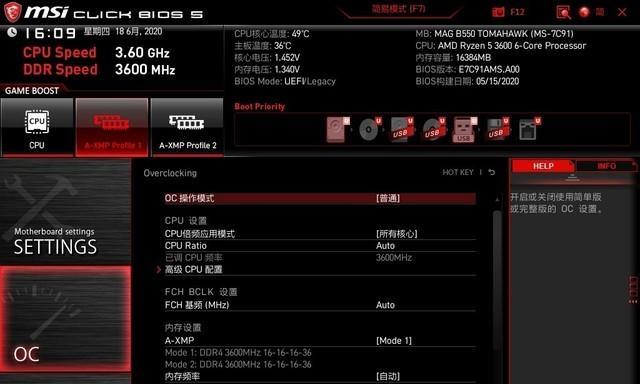
2.下载最新版本的BIOS固件
前往微星官网,在支持页面上找到您所使用主板的型号,然后下载最新版本的BIOS固件文件。
3.备份重要数据和设置

在升级BIOS之前,建议您备份重要的数据和设置,以防止意外情况发生。
4.将BIOS固件文件保存到USB闪存驱动器中
将下载好的BIOS固件文件保存到一个格式化为FAT32的USB闪存驱动器中,并确保该驱动器插入电脑的USB接口。
5.进入BIOS设置界面
重启电脑,并在启动时按下相应的按键(通常是DEL键或F2键)进入BIOS设置界面。
6.进入M-FLASH工具
在BIOS设置界面中,找到M-FLASH选项,并点击进入M-FLASH工具。
7.选择BIOS固件文件
在M-FLASH工具中,选择刚刚保存在USB闪存驱动器中的BIOS固件文件。
8.开始升级BIOS
确认选择了正确的BIOS固件文件后,点击开始升级,等待升级过程完成。
9.不要中途断电或重启
在BIOS升级过程中,绝对不要中途断电或重启电脑,以免造成不可逆的损坏。
10.等待升级完成并重启电脑
一旦升级完成,系统会自动重启。请耐心等待电脑重新启动。
11.检查BIOS版本
重新进入BIOS设置界面,确认新版本的BIOS已经成功安装。
12.恢复数据和设置
如果您之前备份了数据和设置,现在可以将其恢复到新版本的BIOS中。
13.测试电脑运行情况
重新启动电脑后,进行一些基本的测试,确保系统和硬件正常运行。
14.寻求进一步的支持
如果在升级BIOS过程中遇到任何问题,建议您寻求进一步的技术支持或参考微星官方文档。
15.善用BIOS升级解决电脑故障
通过使用微星主板升级BIOS,您可以轻松解决一些常见的电脑故障,提高系统的稳定性和兼容性。
BIOS升级是解决电脑故障的关键一步。通过本文所介绍的微星升级BIOS教程,您可以轻松地进行BIOS固件的更新,解决一些常见的问题,并提升系统性能。然而,在进行BIOS升级之前,请务必仔细阅读官方文档并做好相应的准备工作,以免造成不必要的风险。




